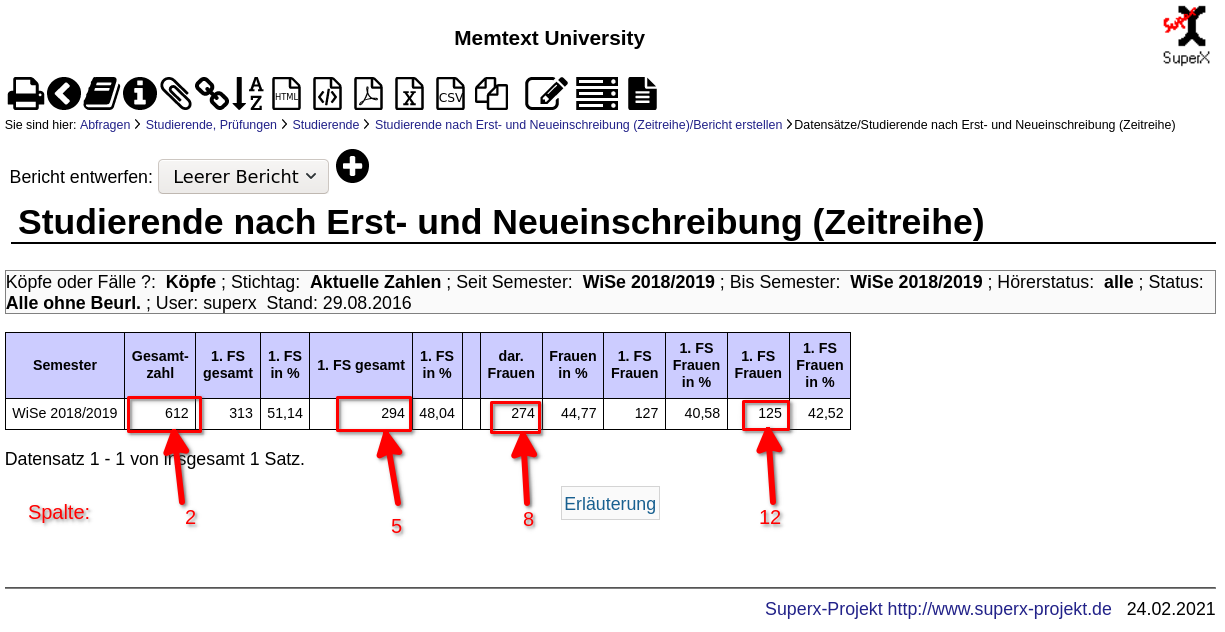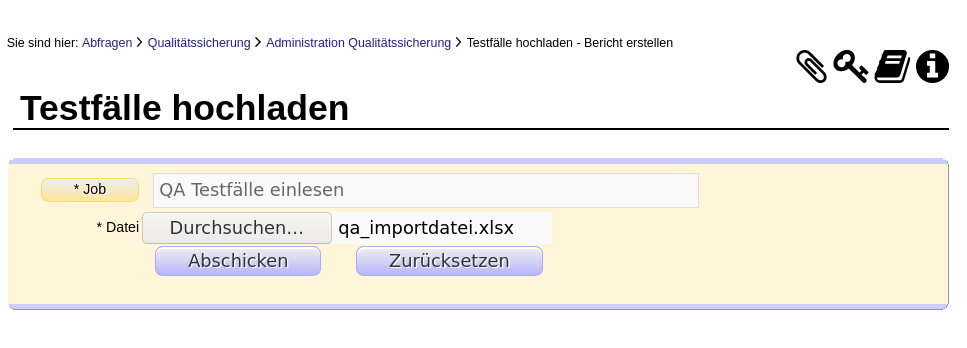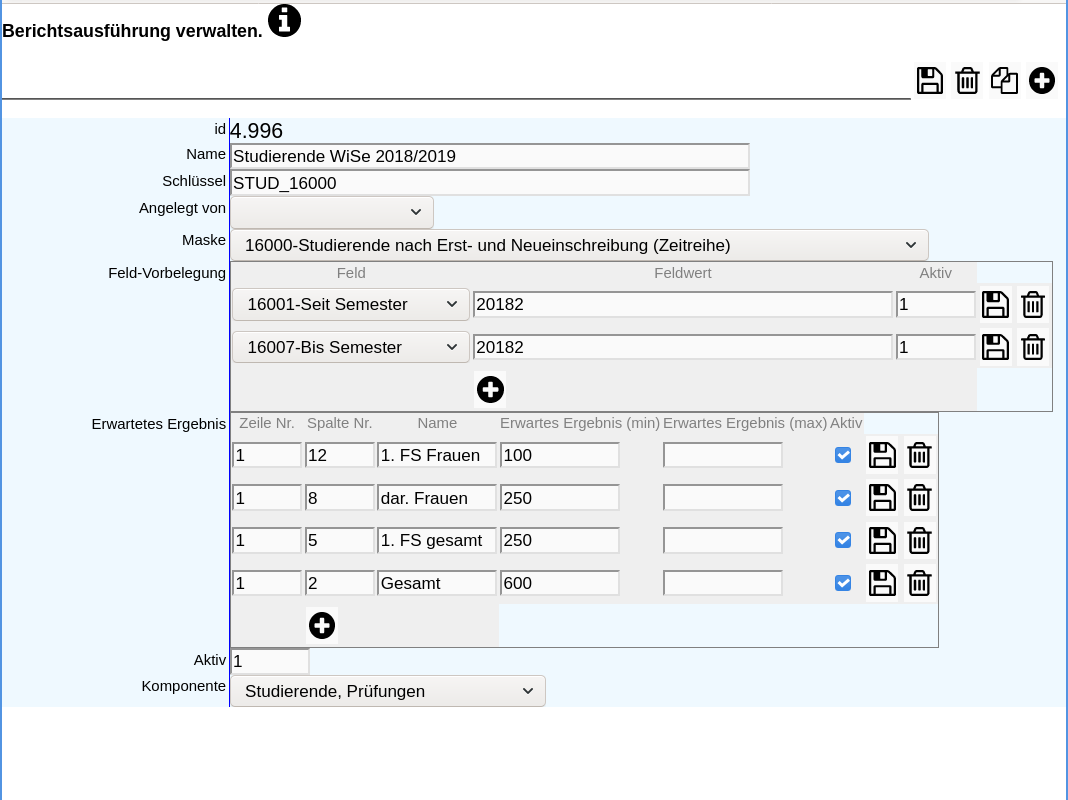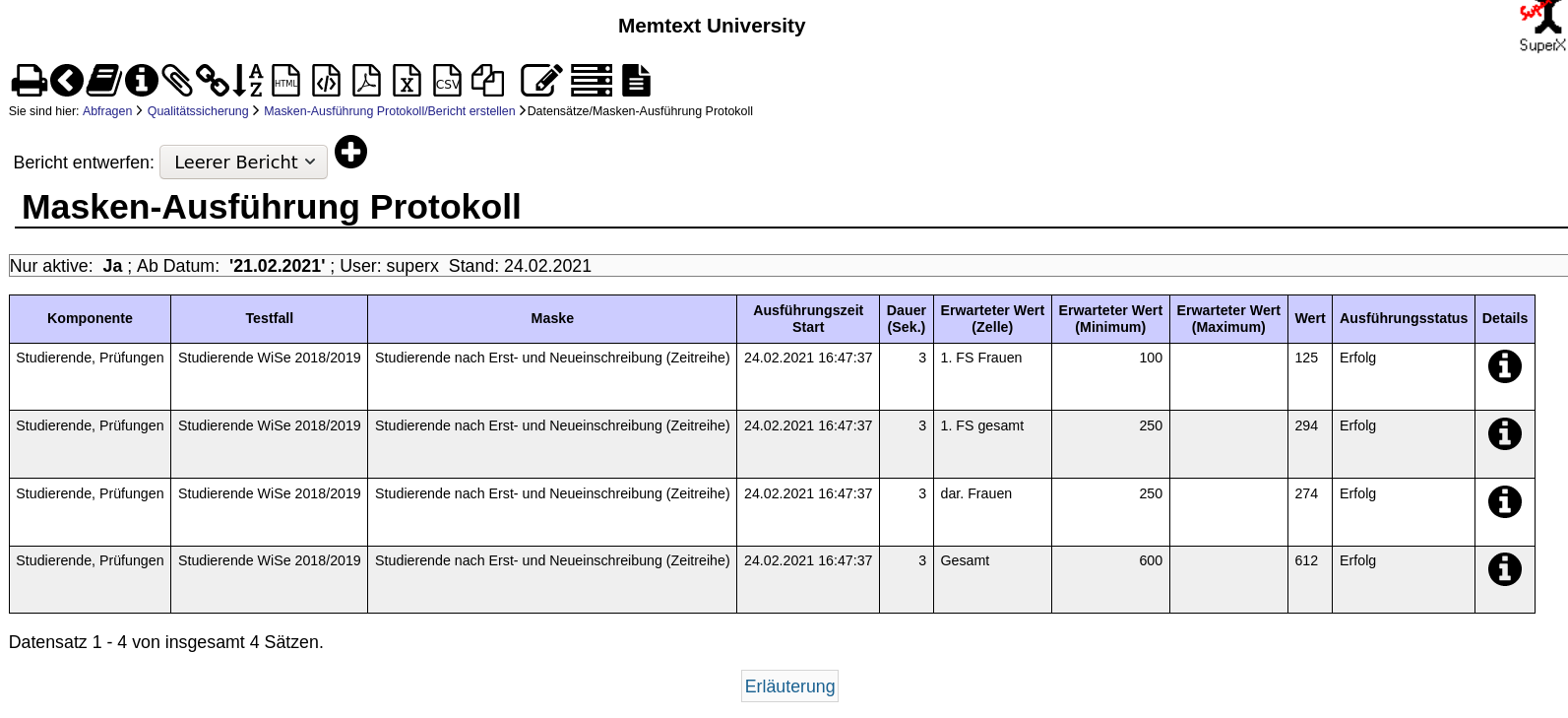Sie können Testfälle auch in einer xlsx-Datei anlegen und dann im Browser hochladen. Nehmen wir als Ausgangsbeispielt folgendes Berichtsergebnis, das wir als korrekt ansehen:
Wir definieren für die rot hinterlegten Zellen einen minimalen Schwellwert, z.B. mindestens 600 für die Gesamtzahl im WiSe 2018/2019. Dieses können wir in Excel abbilden anhand der Vorlage in der Datei
Die Struktur der xlsx-Datei sieht so aus:
Die führenden zwei Zeilen dienen als Spaltenüberschriften, darunter kommen dann die Angaben
- zum Testfall (Anzeigename, Schlüssel)
- zu den vorbelegten Feldern (max. 10 sind möglich)
- zu den erwarteten Ergebnissen mit je einer Spalte für
- den Spaltennamen
- die Zeilennr. der Zelle
- die Spaltennr. der Zelle
- den erwarteten Minimalwert
- den erwarteten Maximalwert
- Hinweis zur Dateneingabe
- Der Dateiname kann von Ihnen frei gewählt werden
- Für den Excel Import ist nur die Spaltennummer entscheidend, die Spaltennamen in den ersten beiden Zeilen dienen lediglich der Übersichtlichkeit. Bitte löschen Sie daher keine Spalten, auch wenn Sie diese nicht benötigen.
- Auch die ersten beiden Zeilen dürfen Sie nicht löschen, und die zweite Zeile mit den Feldnamen muss exakt den Feldnamen in den Masken entsprechen (also bitte kein "* " voranstellen, das wir bei Pflichtfeldern anzeigen, oder Leerzeichen).
- Pro Maske können Sie in einer Excel-Datei zeilenweise mehrere Tests hinterlegen. Allerdings muss der Wert in der Spalte "Schlüssel des Testfalls" immer pro Komponente eindeutig vergeben werden, d.h. pro Zeile in Excel muss der Text eindeutig sein.
Diese Datei können Sie im Menüpunkt "Qualitätssicherung -> Administration Qualitätssicherung -> Testfälle hochladen" hochladen:
Nach dem Upload können Sie den Testfall über die Verwaltungsmaske prüfen:
Nach Ablauf des Konnektors können Sie das Protokoll prüfen: